MLAPIをHoloLensでつかう その1(環境構築)
今回はUnityのマルチプレイ用ライブラリであるMLAPIを、HoloLensで使用するための環境構築をメモします。
MLAPIはUnetに代わり、Unity公式でサポートされているライブラリです。
PhotonのPUN2と異なり、PhotonクラウドやPhoton Serverのようなサーバを用意しなくても、Wi-Fi経由でHoloLens同士などでの通信が可能です。
※Photon Bolt ProではServer経由、P2Pの両方の接続ができるようですが、有料のため諸々未確認。
また、MLAPI Relayを用いることで、ローカル環境だけでなく、ネットワークを介した通信も可能と思われます。
今回は公式のドキュメントを元に構築していきます。
前提
今回使用した各パッケージとバージョンは以下です。
- Unity 2019.4.17f1
MRTK2.7.2導入済み。
Hololens2など、xRデバイスで用いること前提のため。
MRTKの導入が初めての場合、下記を参考にすると良いと思います。
バージョン部分のみ読み替えてください。
MLAPIのライブラリをUnityに追加する
下記を参考に進めていきます。
Package Managerを用いてMLAPIをインストールします。
Unityの上部メニューから[Window]→[Package Manager]を選択し、Package Managerのウィンドウを表示します。

ウィンドウ左上の「+」ボタンを選択し、「Add package from git URL...」を選択します。

テキストボックスが出てくるので、下記URLを入力し、Addボタンを押します。
https://github.com/Unity-Technologies/com.unity.multiplayer.mlapi.git?path=/com.unity.multiplayer.mlapi#release/0.1.0

Addボタンを押すとMLAPIのインポートが始まります。
インポートが終わると、Package ManagerのIn Projectの項目に、MLAPIが追加されています。
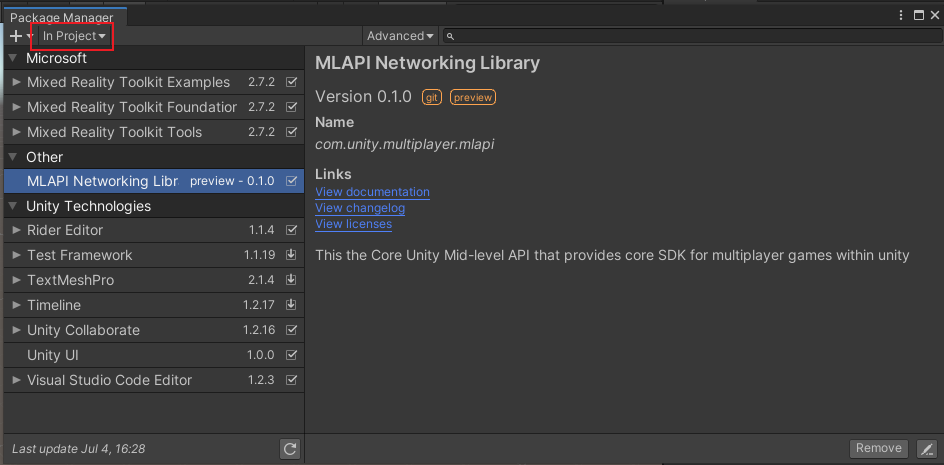
Project中では、[Packages] → [MLAPI Networking Library]にMLAPIのスクリプトなどが格納されています。
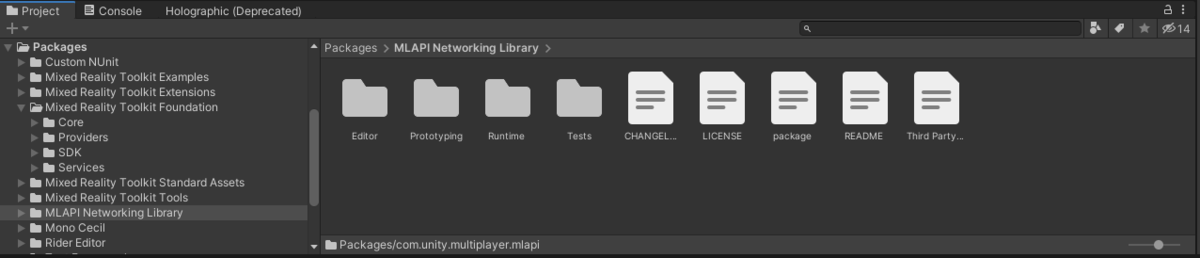
これで環境構築ができました。
次回、下記を参考にHello WorldをHoloLens - PC間で行います。